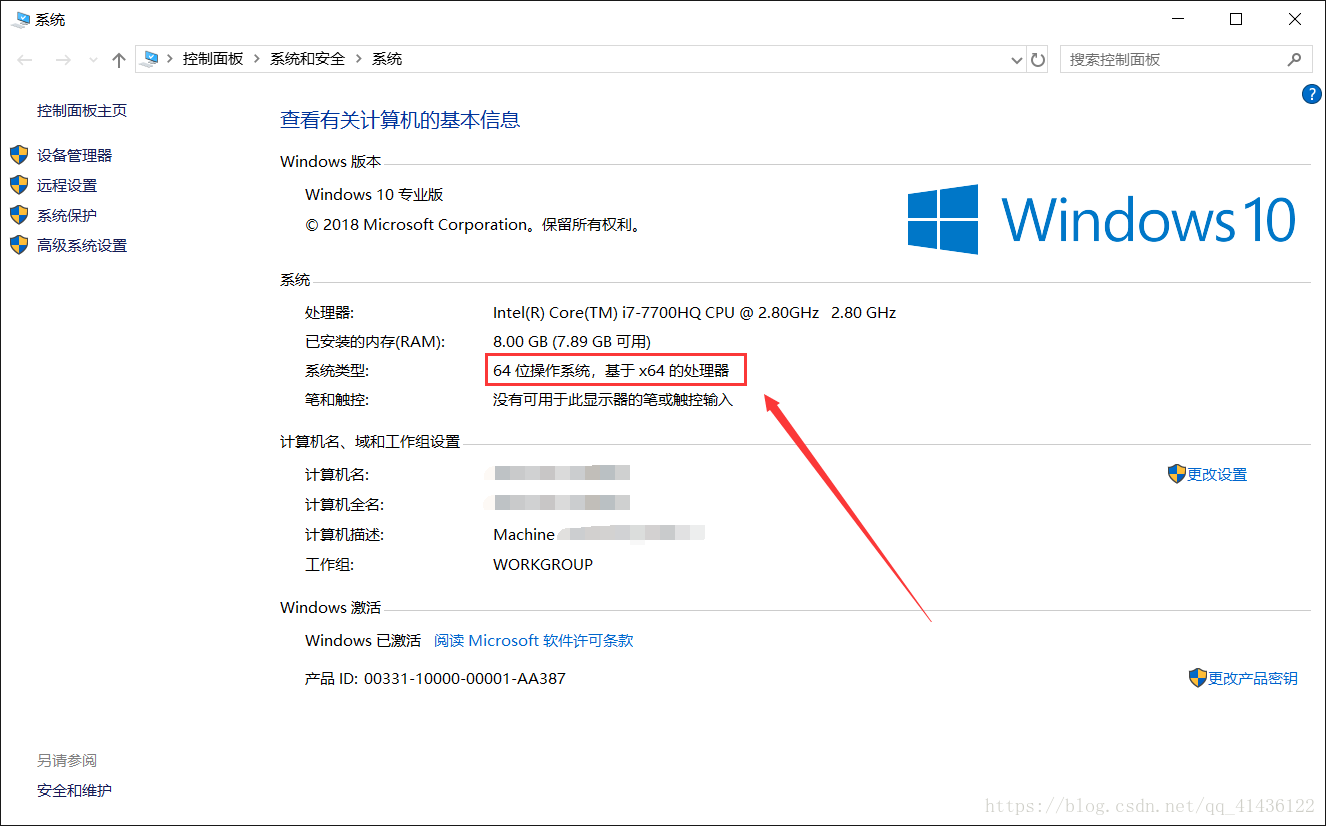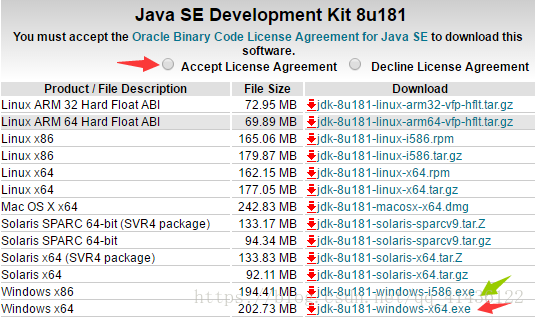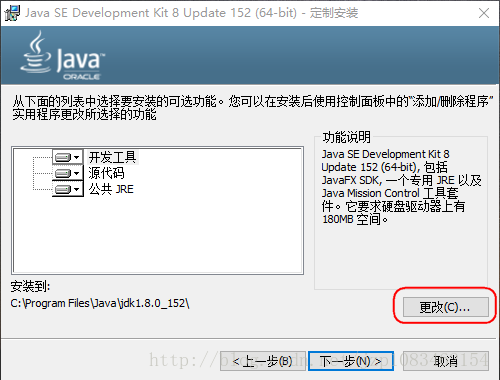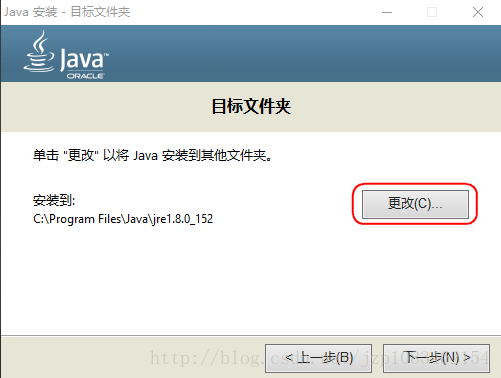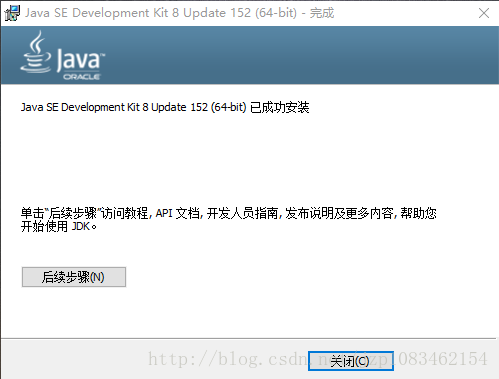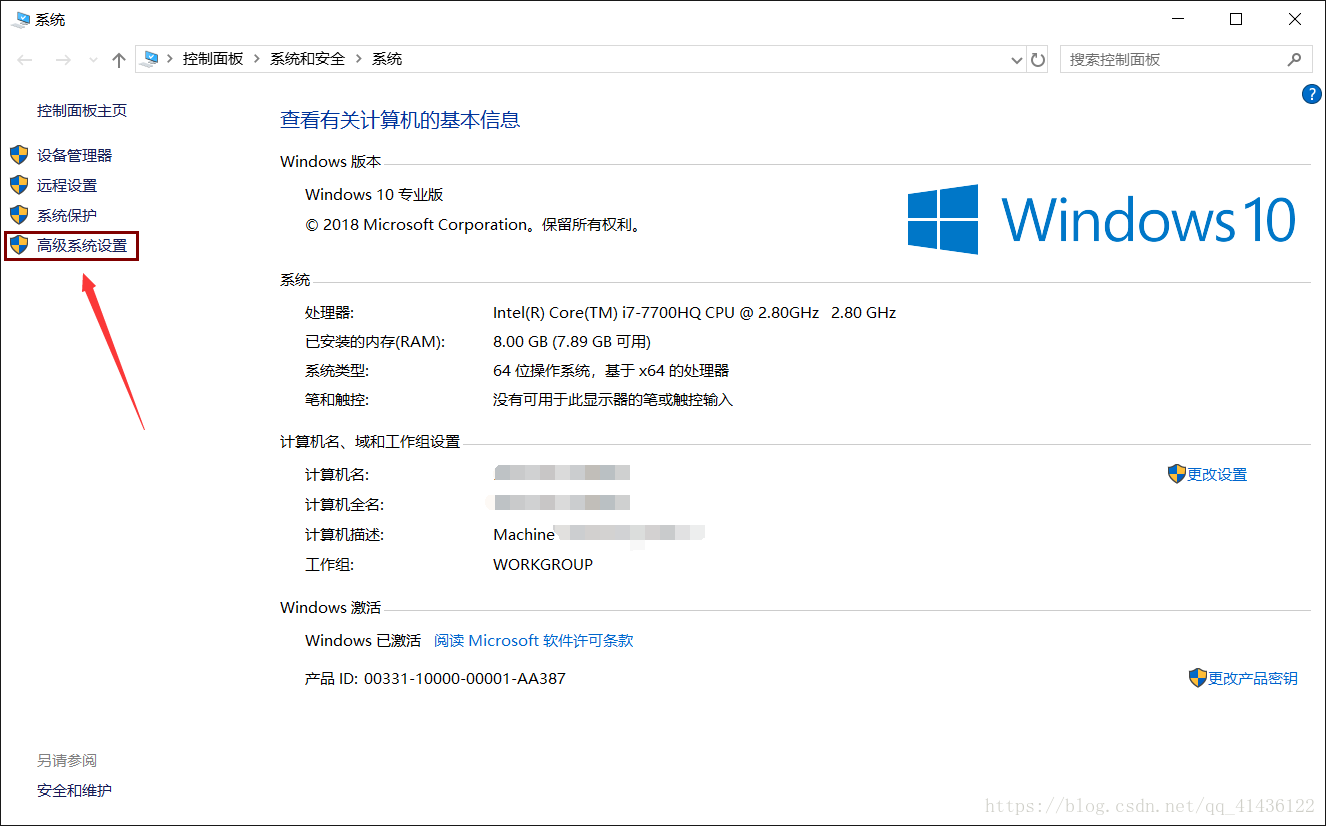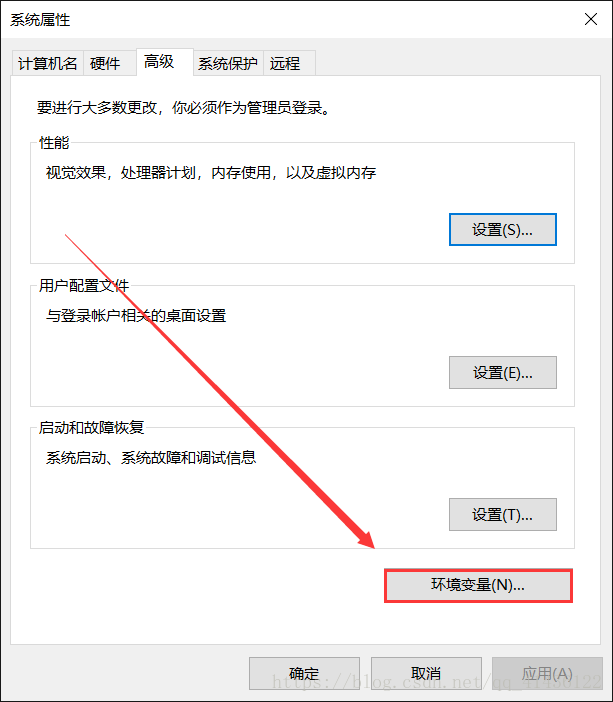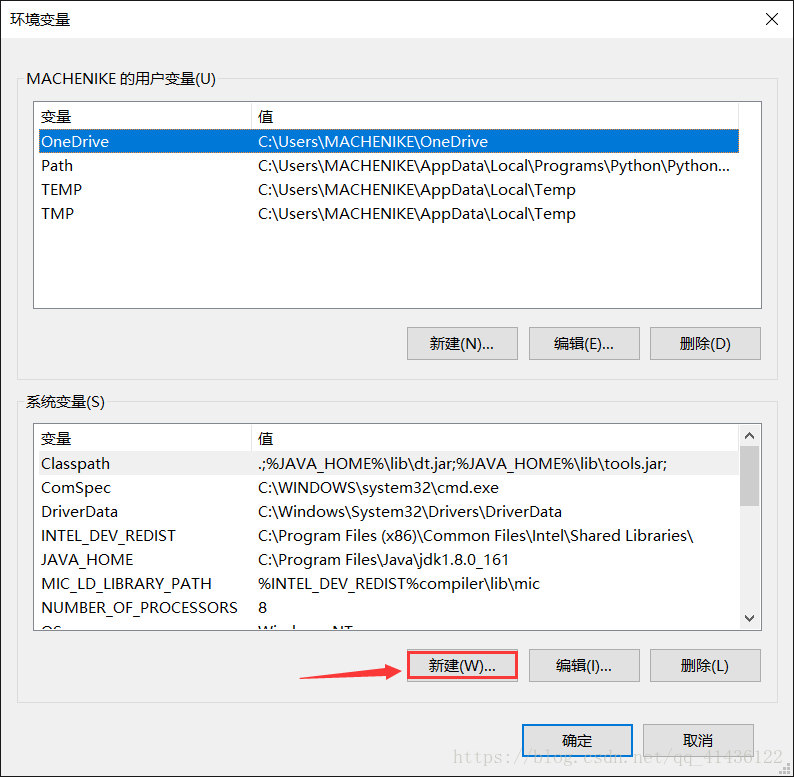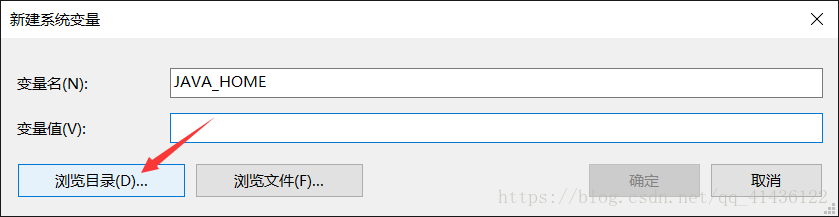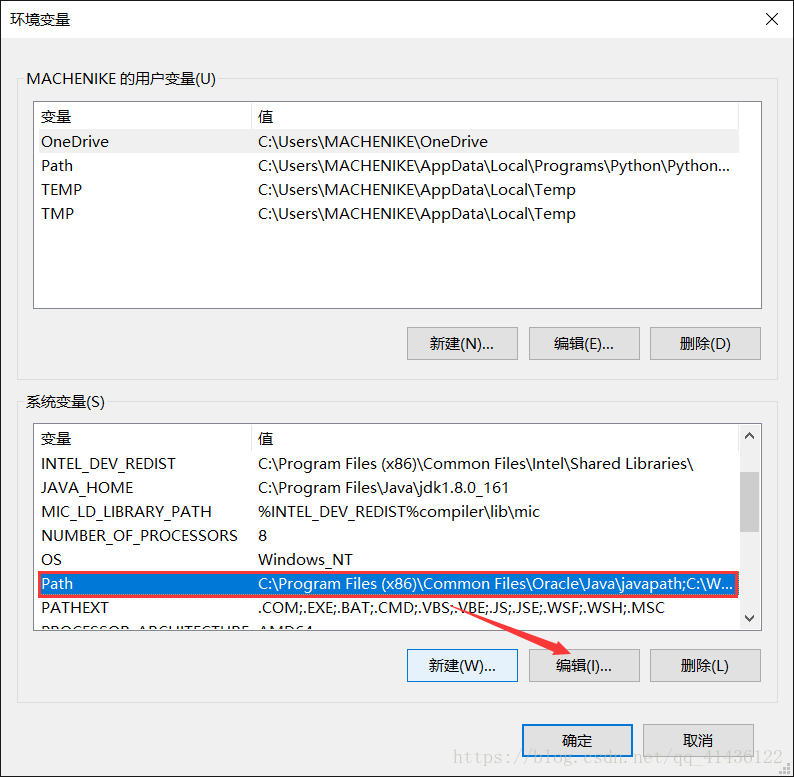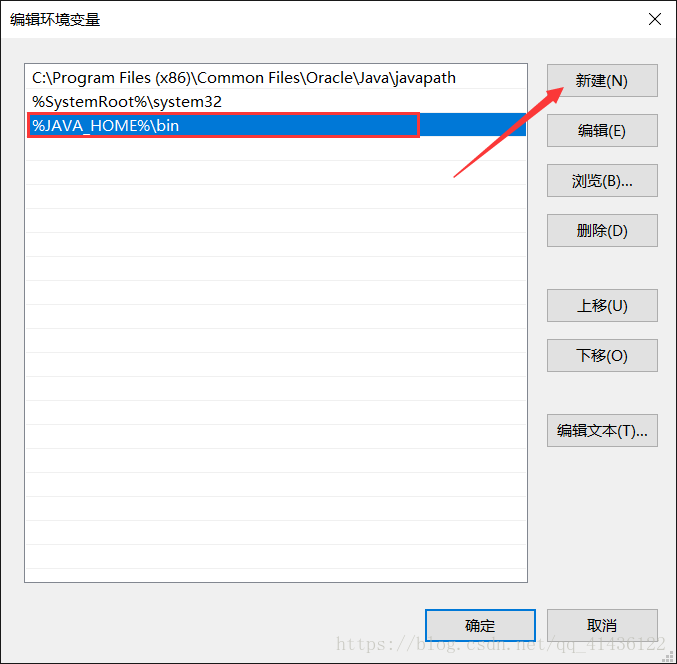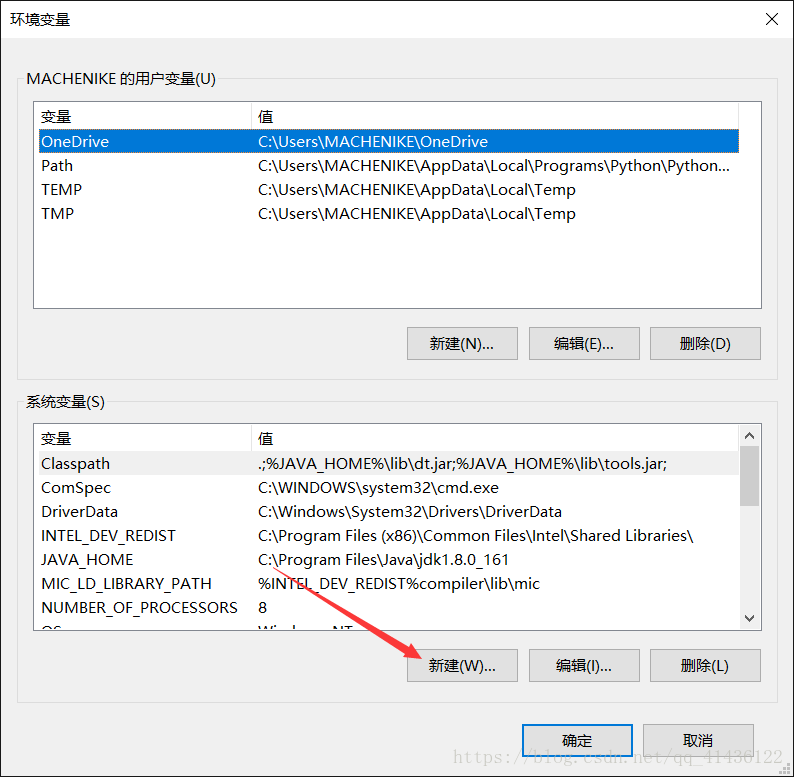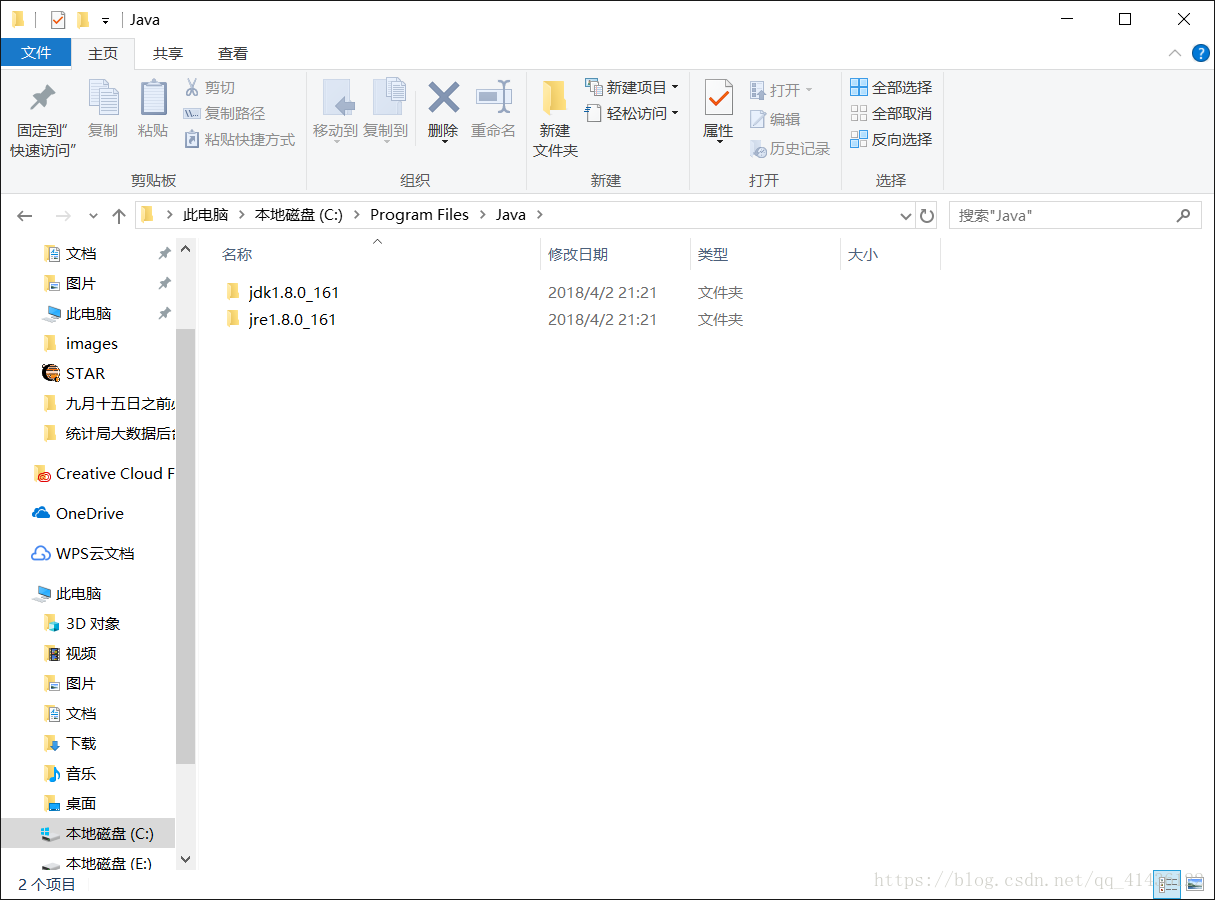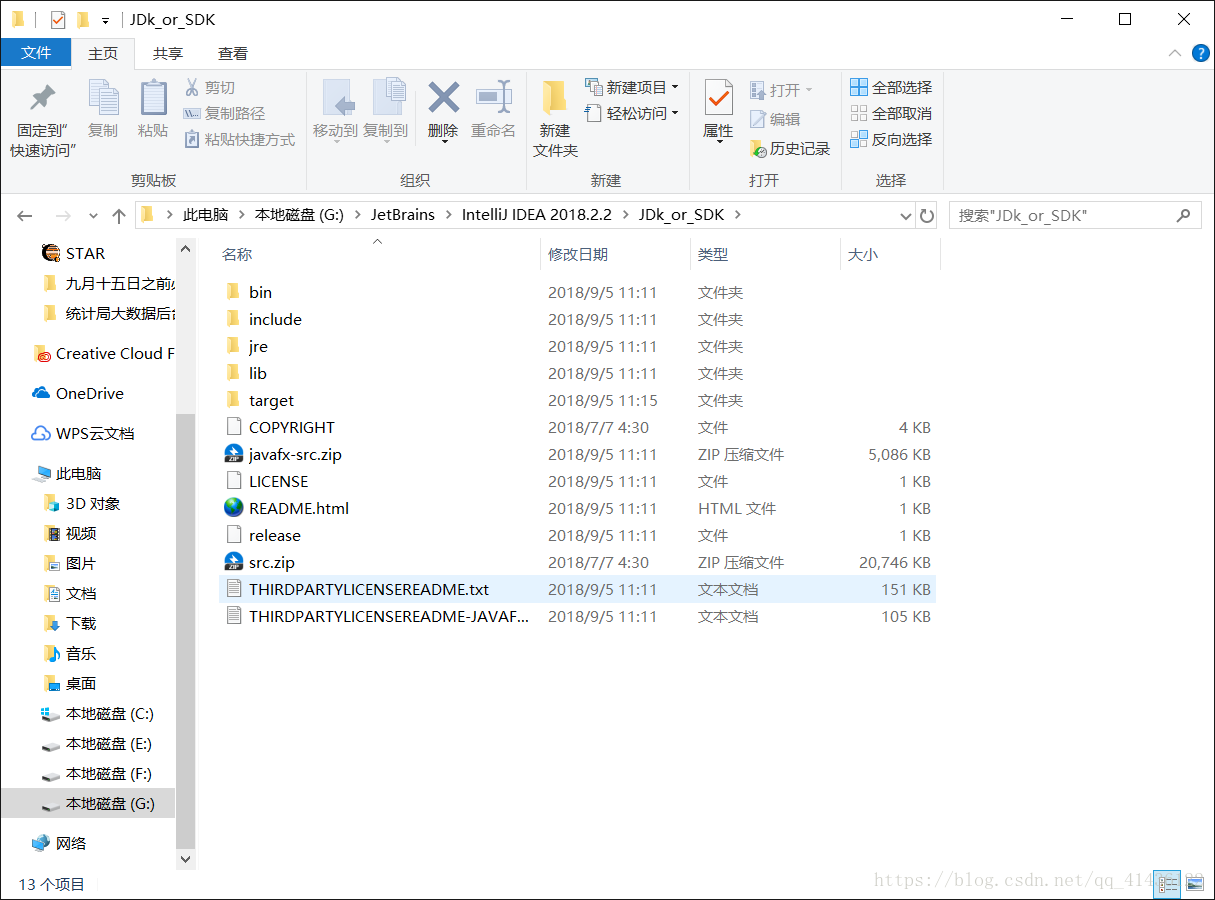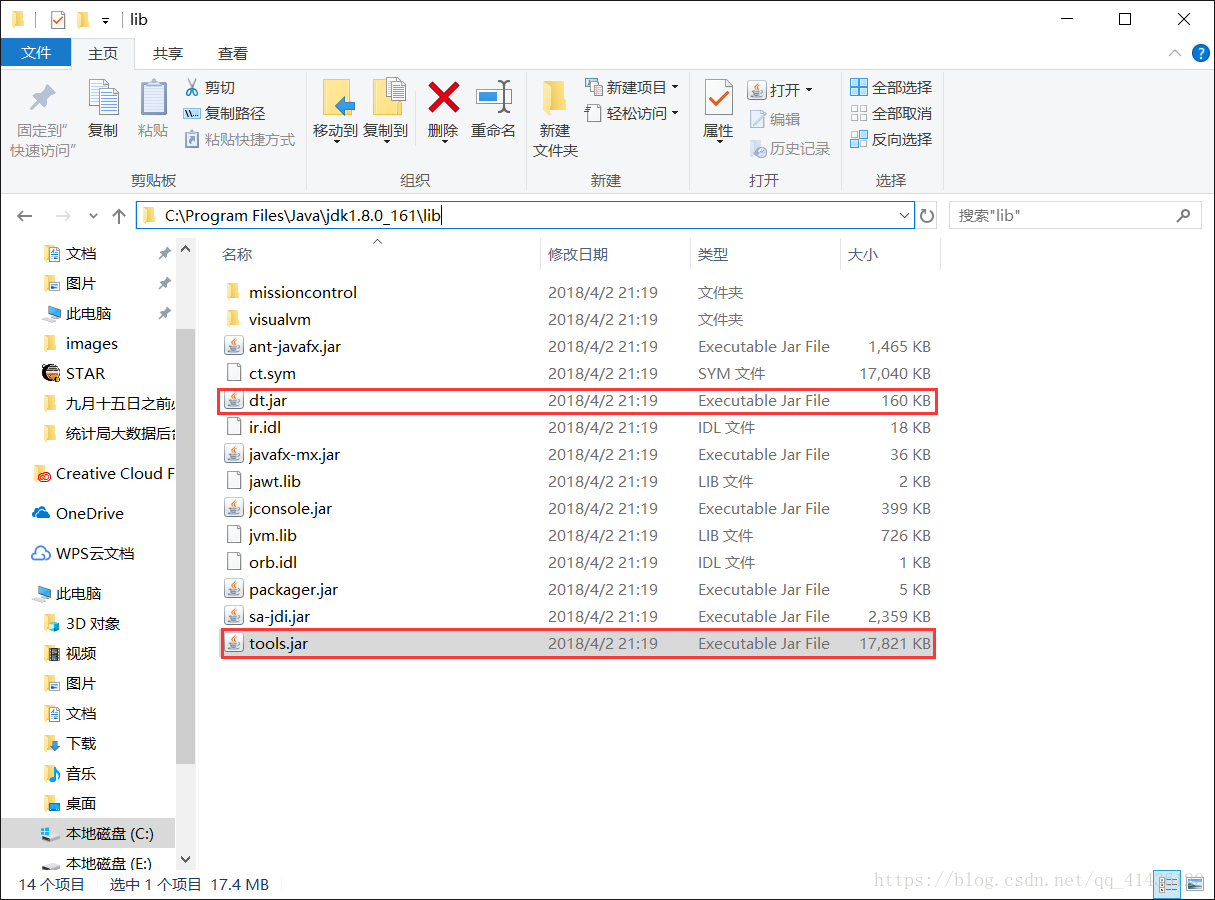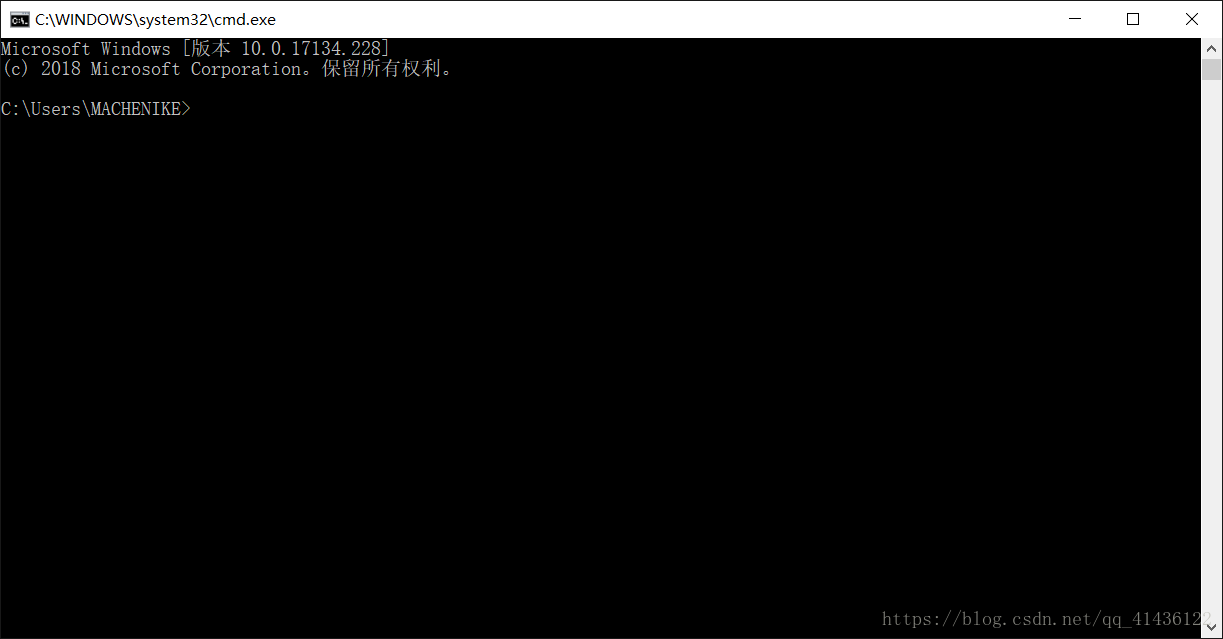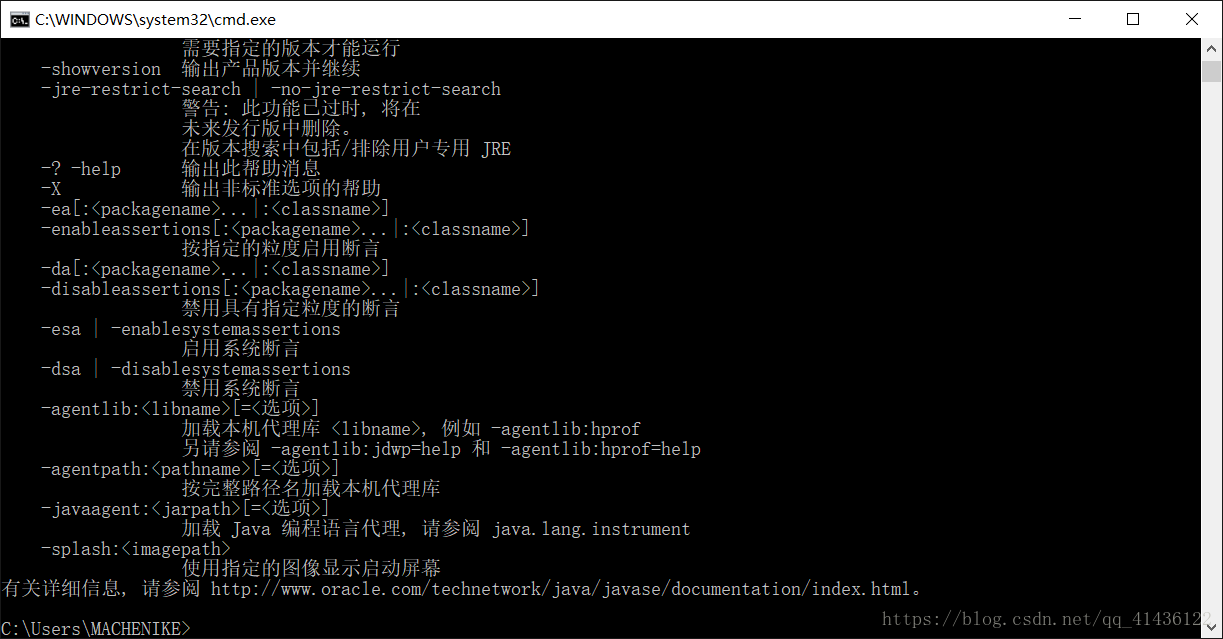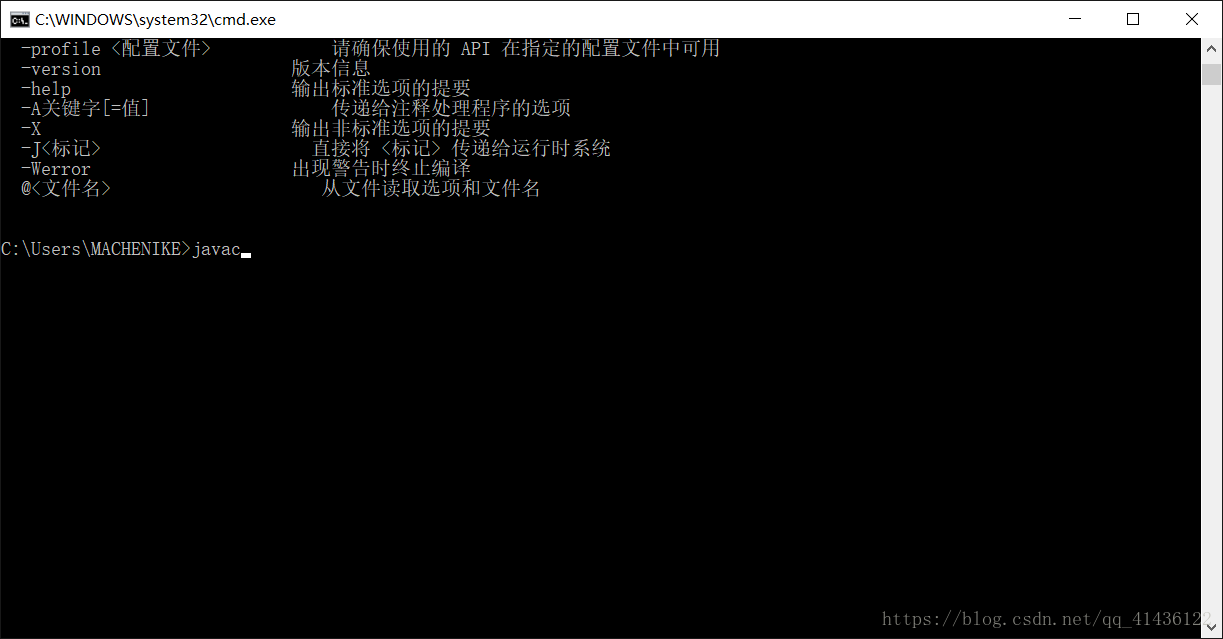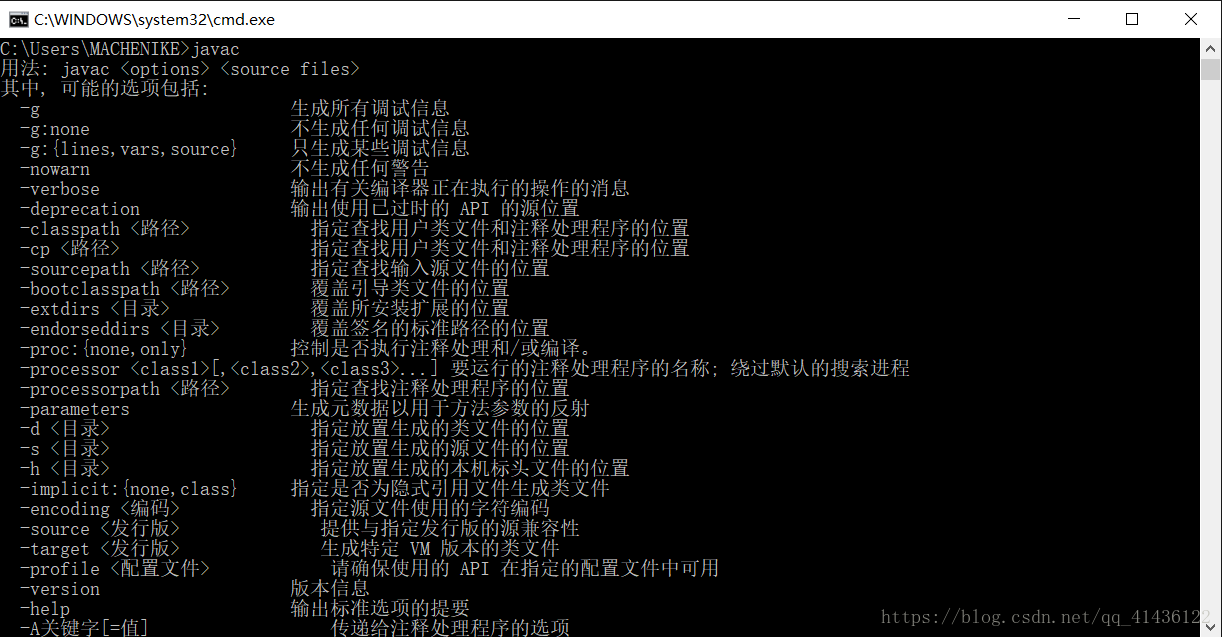java環境變數 的配置與詳解(全網最詳細教程)
筆者這學期開始學習java課程,學習java開發首先需要配置java執行環境變數。雖然上課老師也講了如何配置java環境變數,可是筆者的同學還是有好多都不會配置,所以筆者最近配置了特別多次java環境變數。如下筆者詳細解釋從JDK安裝到環境變數的裝配。
目錄
-
JDK的下載與安裝
首先,百度直接搜尋JDK,然後開啟Oracle的jdk下載網頁。(如果你比較懶 ,下方為連結)
接下來別忘記選擇接受協議,然後開啟系統設定面板檢查所用電腦的系統位數。(64位 or 32位)
如果為32位選擇綠色剪頭,如果為64位選擇紅色箭頭。(如果是蘋果電腦,請自行選擇Mac選項)
下載完成後開啟安裝包,點選下一步直到下圖步驟。
筆者推薦類似這種 語言的執行環境 裝在C盤,如果C盤空間不足,或者比較介意請點選更改,選擇你想要的路徑(建議放在一個新建的空資料夾中)
(此處為盜圖,因為筆者的電腦都已經裝了兩套環境了,所以沒有再次安裝)
注意:這個路徑要記住,後面步驟要用到。
然後繼續點選下一步,直到下圖步驟。(盜圖)
這裡,如果上一步更改路徑了,選擇更改(注意:要和上一個儲存在同一目錄下)如果上一步沒有更改,點選下一步。
可能這裡有人問,剛才不是選擇過安裝路徑了嗎?現在怎麼又要選擇?
這裡解釋一下,可能細心的朋友已經發現了剛才選擇路徑時,預設路徑是:C:\Porgram File\Java\jdk1.8.0_181
這裡的預設路徑是:C:\Porgram File\Java\jre1.8.0_181
也就是說剛才安裝的是JDK(開發),現在安裝的是JRE(執行),路徑建議是將這兩個安裝到同一個目錄下。也就是說,如果第一個路徑選擇的是:X:\aaa\bbb\jdk1.8.0_181
第二個安裝路徑最好是:X:\aaa\bbb\jre1.8.0_181 這是為了便於環境變數值的書寫方便。
接下來點選下一步直到最後完成安裝(盜圖)
-
配置java環境變數
開啟系統設定,點選高階程式設定
然後點選環境變數
開啟環境變數介面以後 點選下方的新建(注意:下方系統變數的新建按鈕)
JAVA_HOME變數
新建JAVA_HOME變數(下方可複製)
JAVA_HOME點選瀏覽目錄,找到你剛才安裝時第一次更改的路徑(未修改的預設路徑為 C:\Program Files\Java\jdk1.8.0_181)
(我的安裝比較早,所以圖片上顯示的是jdk1.8.0_161)
然後點選確定。(注意:點選確定以後要檢查一下,確保這個變數配置好了)
Path變數
找到系統變數中的path變數,選中,點選編輯
然後點選新建(下方可複製,此處跟前面路徑無關)
%JAVA_HOME%\bin繼續點選新建,為了確保jre(執行)在你使用javaIDE的時候不產生問題,再新建一個變數
%JAVA_HOME%\jre\bin再次注意:必須全是英文狀態下的字元。
點選確定,然後確定。開啟path變數確認一下是否已經成功儲存變數。
ClassPath變數
方法和java-home一樣,在初始介面點選新建(下方可複製)
ClassPath
.;%JAVA_HOME%\lib\dt.jar;%JAVA_HOME%\lib\tools.jar; 點選確認,然後 關閉,重新開啟,確認一下是否已經成功安裝。
備註:目前筆者在查詢比較確切的classpath變數環境的配置值。(網路上有各種版本)本文所用的配置值的依據底下有解釋
至此,大家一致認為的Java環境變數就配置完成了。你看懂了嗎?
classpath變數配置的解釋
開啟我的電腦中JDK的目錄,找到以下檔案;
開啟classpath變數所寫的檔案目錄,發現如下檔案。
編輯,新建到系統變數的一系列值,其實,也就相當於告訴你的電腦,你新安裝的某種程式語言執行環境在這裡,你通過這裡的配置把你的電腦引導到所需資料夾下。JAVA語言執行需要通過虛擬機器,所以配置環境變數是為了JAVA檔案執行時,引導它到你指定的資料夾執行虛擬機器。
所以,我的java環境classpath變數的配置值是正確的!
java執行環境的驗證
敲擊鍵盤的Windows + R 按鍵,開啟執行提示框,輸入cmd(command簡寫,開啟“小黑框”)
輸入java,驗證java安裝是否成功。
輸入javac
點選回車